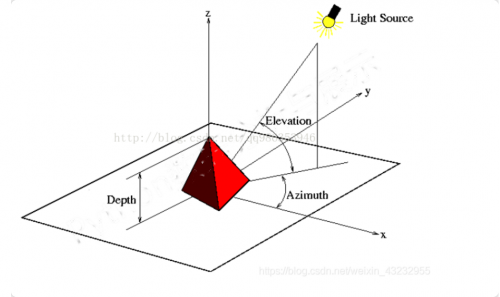Python案例:绘制手绘风图片
来自CloudWiki
目录
手绘图像特点
讲解之前,需要了解手绘图像的三个主要特点:
- 图片需为灰度图,是单通道的;
- 边缘部分线条较重涂抹为黑色,相同或相近像素值转换后趋于白色;
- 在光源效果的加持下,灰度变化可模拟人类视觉的远近效果
实训步骤
读取图片,转化为数组
因为后面要用到像素计算,为了方便,事先将读取后的图片转化为数组
from PIL import Image
import numpy as np
a = np.asarray(Image.open("Annie1.jpg").convert('L')).astype('float')
计算 x,y,z 轴梯度值,并归一化
刚才提到手绘照片的一个特点,就是 手绘照片对边缘区域更加侧重,定位图片边缘部分,最有效方式就是计算梯度,用灰度变化来模拟图片远近效果,depth 表示预设深度,z 轴默认梯度为 1
depth = 10. # (0-100) grad = np.gradient(a) # 取图像灰度的梯度值 grad_x, grad_y = grad # 分别取横纵图像梯度值 grad_x = grad_x * depth / 100. grad_y = grad_y * depth / 100.
对梯度值完成归一化操作
A = np.sqrt(grad_x ** 2 + grad_y ** 2 + 1.) uni_x = grad_x / A uni_y = grad_y / A uni_z = 1. / A
加入光源效果
手绘风图片除了计算梯度值之外,还需要考虑光源影响;根据光源入射的角度不同最有对x,y,z 各轴上的梯度值有不同程度的影响,添加一个模拟光源,放置在斜上方,与 x , y 分别形成两个夹角
并且这两个夹角是通过实验得到是已知的,然后根据正弦余弦函数计算出最终新的像素值
vec_el = np.pi / 2.2 # 光源的俯视角度,弧度值 vec_az = np.pi / 4. # 光源的方位角度,弧度值 dx = np.cos(vec_el) * np.cos(vec_az) # 光源对 x轴的影响 dy = np.cos(vec_el) * np.sin(vec_az) # 光源对 y轴的影响 dz = np.sin(vec_el) # 光源对z 轴的影响 b = 255 * (dx * uni_x + dy * uni_y + dz * uni_z) # 光源归一化 b = b.clip(0, 255)
导出图片,并保存
im = Image.fromarray(b.astype('uint8')) # 重构图像
im.save("Annie_shouhui.jpg")
完整代码
from PIL import Image
import numpy as np
a = np.asarray(Image.open("sdsz3.jpg").convert('L')).astype('float')
depth = 10. # (0-100)
grad = np.gradient(a) # 取图像灰度的梯度值
grad_x, grad_y = grad # 分别取横纵图像梯度值
grad_x = grad_x * depth / 100.
grad_y = grad_y * depth / 100.
A = np.sqrt(grad_x ** 2 + grad_y ** 2 + 1.)
uni_x = grad_x / A
uni_y = grad_y / A
uni_z = 1. / A
vec_el = np.pi / 2.2 # 光源的俯视角度,弧度值
vec_az = np.pi / 4. # 光源的方位角度,弧度值
dx = np.cos(vec_el) * np.cos(vec_az) # 光源对 x轴的影响
dy = np.cos(vec_el) * np.sin(vec_az) # 光源对 y轴的影响
dz = np.sin(vec_el) # 光源对z 轴的影响
b = 255 * (dx * uni_x + dy * uni_y + dz * uni_z) # 光源归一化
b = b.clip(0, 255)
im = Image.fromarray(b.astype('uint8')) # 重构图像
im.save("sdsz3_shouhui.jpg")